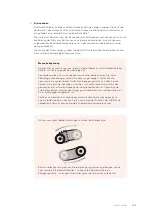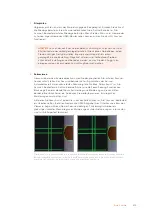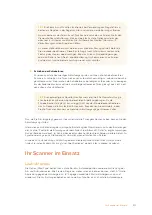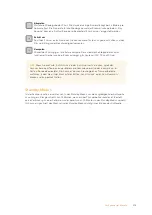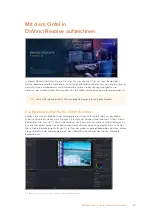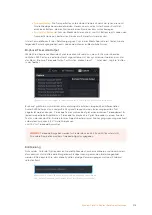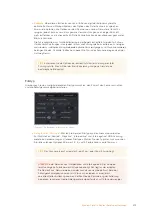321
Mit dem Cintel in DaVinci Resolve aufzeichnen
Light Source
Im Dialogfenster „Light Source“ können Sie Einstellungen für die Lichtquelle des Scanners vornehmen.
Hier lässt sich die optimale Minimaldichte „Dmin“, der abgetastete Minimalwert eines Signals, festlegen
sowie die Farbtemperatur des gescannten Materials. Verwenden Sie die in DaVinci Resolve
integrierten Software-Scopes, um Ihre Lichtquelle optimal einzustellen. Scopes können im Arbeitsraum
„Media“ unter „Workspace“ > „Video Scopes“ > „On“ aktiviert werden. Mithilfe dieser Einstellungen
können Sie sichergehen, dass während des Abtastvorgangs keine Bilddaten geklippt werden.
Das Dialogfenster „Light Source“ im Medien-Arbeitsraum zeigt Ihnen den standardmäßigen unkalibrierten
Status der Lichtquelle (Abbildung links) an und den Status nach erfolgreicher Kalibrierung (Abbildung rechts)
Das Masterrad für die Lichtquelle:
Das Masterrad für die vertikale Lichtquelle, das sich
neben dem Farbrad befindet, passt die Intensität der Lichtquelle an, die den Film beleuchtet,
und hebt bzw. senkt alle RGB-Kanäle gleichzeitig. Bei üblichen Negativfilmen können Sie
hierüber den Schwarzpunkt des Filmbilds – den dunkelsten Bereich der Filmemulsion –
anpassen. Bei einem Negativ entspricht dieser Bereich den hellsten Partien des Filmbilds.
Stellen Sie die Lichtintensität so ein, dass sie im Histogramm der Videoskope knapp über
dem normalen Dmin-Wert von 95 liegt. Damit stellen Sie sicher, dass Lichter bei einer
LOG-Konvertierung im Cineon-Stil nicht ausreißen. Stellen Sie das Masterrad bei Positivfilm
lediglich so ein, dass kein Teil des Signals verloren geht.
„Auto Black“- und „Auto White“-Button:
Analysiert den derzeit angezeigten Frame im
Viewer und nimmt automatisch Anpassungen vor, um bei Negativen den Schwarzpunkt
und bei Film den Weißpunkt festzulegen. Bei Positivfilm wird der Button „Auto Black“ zu
„Auto White“.
TIPP
Jedes Mal wenn Sie den Filmtyp oder die Filmbreite ändern oder HDR
aktivieren, setzt dies die automatische Schwarz/Weiß-Kalibrierung zurück. Die
Statusanzeige unter dem „Auto White“-Button erinnert Sie daran, die LED-
Lichtquelle neu zu kalibrieren. Dies gewährleistet eine optimale Qualität der Scans
und zeigt Ihnen auftretende Probleme an.
RGB-Steuerung:
Standardmäßig ermöglicht eine Farbbalance-Steuerung Ihnen die
Anpassung aller drei Farbkanäle um unterschiedliche Werte, um die Farbtemperatur der
Lichtquelle zu verändern. Die angepassten R-, G- und B-Werte werden in den drei Feldern
darunter angezeigt. Sie können sich diese Steuerung auch im Farbbalkenmodus „Color Bars“
anzeigen lassen. Diese Einstellung finden Sie in der Titelzeile rechts neben „Light Source“.
Das Steuerelement wird Ihnen dann als roter, grüner und blauer vertikaler Schieberegler
angezeigt.
Содержание cintel
Страница 99: ...Cintel Scanner インストール オペレーションマニュアル 2020年5月 日本語 ...
Страница 196: ...Manuel d utilisation et d installation Mai 2020 Français Cintel Scanner ...
Страница 293: ...Installations und Bedienungsanleitung Mai 2020 Cintel Scanner Deutsch ...
Страница 395: ...Manual de instalación y funcionamiento Escáner Cintel Mayo 2020 Español ...
Страница 492: ...安装操作手册 2020年5月 中文 Cintel Scanner ...
Страница 589: ...설치 및 사용 설명서 Cintel 스캐너 2020년 5월 한국어 ...
Страница 686: ...Руководство по установке и эксплуатации Русский Май 2020 г Cintel Scanner ...
Страница 783: ...Manuale di istruzioni Cintel Scanner Maggio 2020 Italiano ...
Страница 880: ...Manual de Instalação e Operação Cintel Scanner Maio 2020 Português ...
Страница 977: ...Kurulum ve Kullanım Kılavuzu Cintel Tarayıcı Mayıs 2020 Türkçe ...